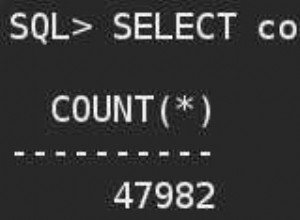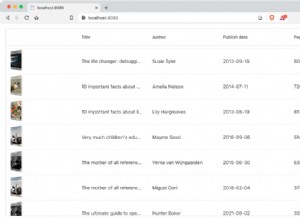SQLite има редица таблични изходни режими. Една от тях се нарича table режим.
По-долу е даден пример за използване на table режим за извеждане на резултатите от заявката на SQLite като таблица.
Пример
Можете да промените изходния режим всеки път, когато сте свързани към интерфейса на командния ред на SQLite. Синтаксисът е .mode последвано от желания изходен режим.
Ето как да го промените в режим на маса:
.mode table Това е всичко, което е необходимо, за да изведете резултатите от вашата заявка в таблица.
Сега, когато стартираме заявка, резултатите ще бъдат изведени като таблица:
SELECT * FROM Pets; Резултат:
<пред>+-------+--------+-------+| PetId | Име на домашни любимци | TypeId |+-------+--------+-------+| 1 | Омир | 3 || 2 | Yelp | 1 || 3 | Пух | 2 || 4 | Четка | 4 |+-------+--------+-------+
Режимът на таблица е един от трите таблични режима, които бяха въведени в SQLite 3.33.0. Другите са box и markdown .
Не работи? Опитайте с column Режим
Ако получите грешка, когато се опитвате да преминете към режим на таблица, може да се окаже, че използвате по-стара версия на SQLite. Режимът на таблица беше въведен в SQLite 3.33.0, който беше пуснат на 14 август 2020 г.
Ако използвате по-стара версия на SQLite и не можете да надстроите до по-нова версия, винаги можете да използвате column режим. Режимът на колони е наличен във версии на SQLite преди 3.33.0.
Пример:
.mode column Това е всичко, което е необходимо, за да изведете резултатите от вашата заявка в таблица.
Сега, когато стартираме заявка, резултатите ще бъдат изведени като таблица:
SELECT * FROM Pets; Резултат:
PetId PetName TypeId----- ------- ------1 Homer 3 2 Yelp 1 3 Fluff 2 4 Brush 4
Запазване в конфигурационен файл
Можете да запишете предпочитания от вас режим в конфигурационен файл, така че да не е необходимо да променяте режима всеки път, когато се свързвате със SQLite.
За да направите това, добавете настройките си към празен файл:
.mode table След това запазете този файл като .sqliterc във вашата домашна директория.
Това предполага, че все още нямате .sqliterc файл. Ако го направите, просто го редактирайте вместо това.
Сега, когато използвате SQLite CLI, той ще използва настройките във вашия .sqliterc файл вместо настройките по подразбиране (което форматира резултатите като списък, разделен с тръби).